电脑任务栏总是卡住怎么办 任务栏卡住不动怎么解决
更新时间:2024-01-09 16:53:24作者:xtyang
电脑任务栏作为操作系统界面的重要组成部分,经常会被用户用来快速访问常用的程序和功能,有时我们会遇到任务栏卡住不动的情况,这不仅会影响我们的工作效率,还可能让我们感到困惑和烦恼。当电脑任务栏总是卡住时,我们应该如何解决这个问题呢?本文将为大家介绍几种常见的解决方法,帮助大家轻松应对任务栏卡顿的困扰。
具体步骤:
1.第一步,我们可以看到桌面最下角有很多任务在进行的地方。这个就是任务栏,那么如果任务栏卡住了,我们就得有解决方案。

2.首先,我们按快捷键Ctrl+Alt+delete来调出任务管理器。当任务栏卡住时肯定就是它的程序运行出现错误。
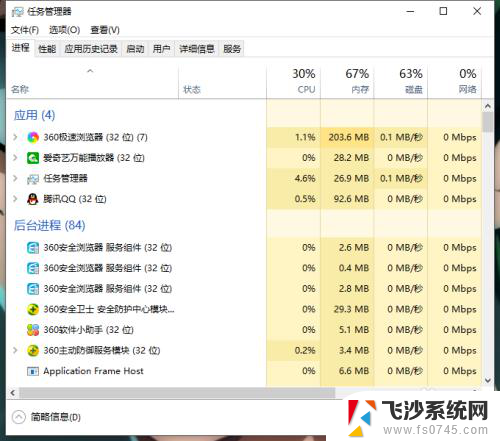
3.接着,我们可以看到有各种任务在后台运行。这个时候我们得往下拉,来找到“Windows 资源管理器”这个选项。
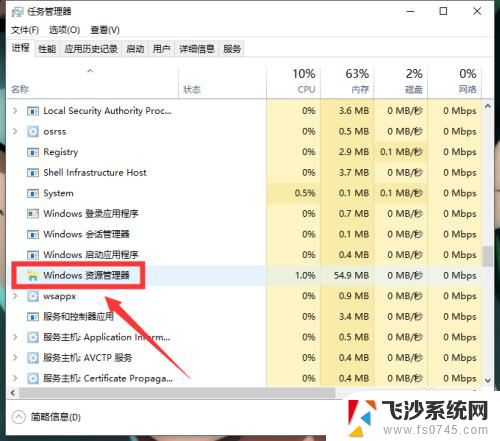
4.最后一步,我们点击“Windows 资源管理器”之后,右下角会跳出一个“重新启动”的按键,点击即可。
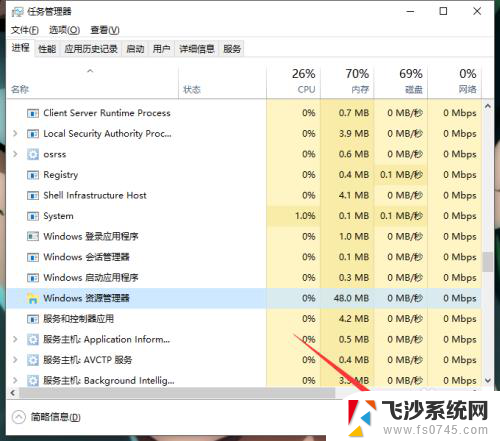
以上是关于电脑任务栏总是卡住的解决方法,如果您需要帮助,可以按照以上步骤进行操作,希望对您有所帮助。
电脑任务栏总是卡住怎么办 任务栏卡住不动怎么解决相关教程
-
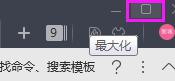 wps任务栏被挡住 wps任务栏被其他窗口挡住怎么办
wps任务栏被挡住 wps任务栏被其他窗口挡住怎么办2023-12-03
-
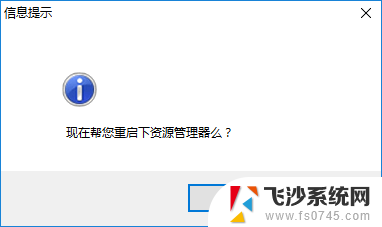 电脑看视频任务栏不消失 任务栏在全屏观看视频时没有自动隐藏的解决办法
电脑看视频任务栏不消失 任务栏在全屏观看视频时没有自动隐藏的解决办法2023-11-17
-
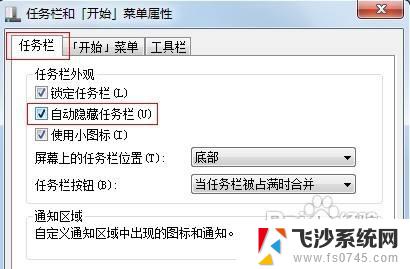 windows 任务栏消失 电脑任务栏消失如何解决
windows 任务栏消失 电脑任务栏消失如何解决2023-10-15
-
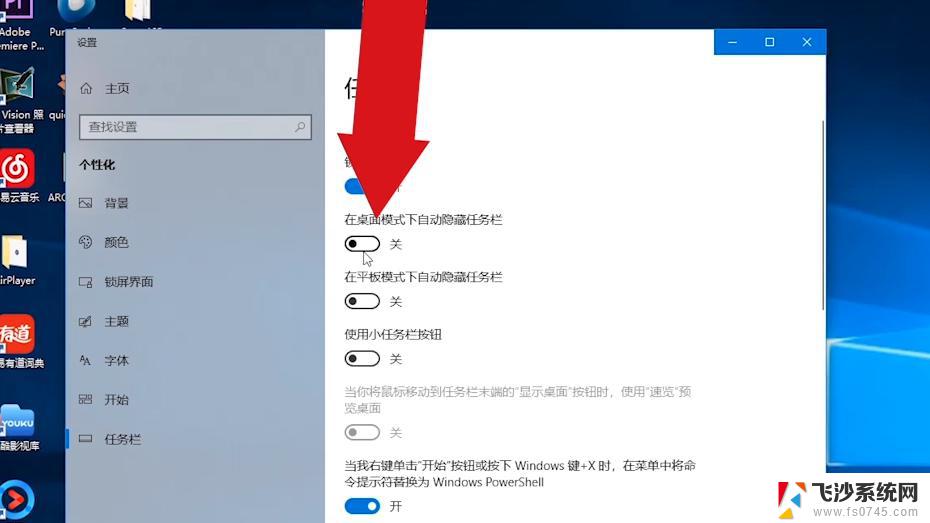 为什么电脑下方的任务栏不见了 电脑底部任务栏不显示如何解决
为什么电脑下方的任务栏不见了 电脑底部任务栏不显示如何解决2024-08-09
- wps界面卡住了怎么办 wps卡住了点不动退不了
- 电脑卡死不动了按什么键都没反应 电脑卡住了怎么办
- 电脑底部任务栏跑上面了怎么恢复 电脑任务栏不见了怎么找回
- 电脑任务栏不显示软件 Windows电脑应用打开后任务栏不显示怎么办
- 电脑任务栏怎么调到左边 电脑任务栏偏移到左侧了怎么办
- 笔记本卡住了怎么办 鼠标也点不动 电脑鼠标卡住了怎么办
- 电脑如何硬盘分区合并 电脑硬盘分区合并注意事项
- 连接网络但是无法上网咋回事 电脑显示网络连接成功但无法上网
- 苹果笔记本装windows后如何切换 苹果笔记本装了双系统怎么切换到Windows
- 电脑输入法找不到 电脑输入法图标不见了如何处理
- 怎么卸载不用的软件 电脑上多余软件的删除方法
- 微信语音没声音麦克风也打开了 微信语音播放没有声音怎么办
电脑教程推荐
- 1 如何屏蔽edge浏览器 Windows 10 如何禁用Microsoft Edge
- 2 如何调整微信声音大小 怎样调节微信提示音大小
- 3 怎样让笔记本风扇声音变小 如何减少笔记本风扇的噪音
- 4 word中的箭头符号怎么打 在Word中怎么输入箭头图标
- 5 笔记本电脑调节亮度不起作用了怎么回事? 笔记本电脑键盘亮度调节键失灵
- 6 笔记本关掉触摸板快捷键 笔记本触摸板关闭方法
- 7 word文档选项打勾方框怎么添加 Word中怎样插入一个可勾选的方框
- 8 宽带已经连接上但是无法上网 电脑显示网络连接成功但无法上网怎么解决
- 9 iphone怎么用数据线传输文件到电脑 iPhone 数据线 如何传输文件
- 10 电脑蓝屏0*000000f4 电脑蓝屏代码0X000000f4解决方法